Hay un accesorio de Apple para iPad llamado Camera Connection Kit, que sirve para conectar una camara fotográfica con su cable USB directamente a un iPad para importar las fotos al dispositivo y poderlas tener, ver y compartir cómodamente desde el iPad. No requiere de ningún tipo de configuración, como todas las cosas hechas por Apple, solo conectas las camara al iPad y listo, a descargar las fotos.
Pero supongamos que no tienes una camara fotográfica y quieres pasar las fotos de tu computador de escritorio a tu iPad. Bueno, eso es lo que hoy te voy a enseñar a hacer, con este sencillo tutorial podrás pasar las fotos de tu computador usando un Pendrive/Flashdrive como si fuera una camara. Con unos sencillos pasos podras copiar tus fotos del computador al Pendrive y luego conectarlo al iPad para pasar las fotos fácilmente.
REQUISITOS
- iPad.
- Accesorio de Apple: Camera Connection Kit.
- Si tienes iPad de 3ra o 4ta generacion, accesorio de Apple: Lightning to 30-pin Adapter.
- Fotografías en tu computador.
- Un Pendrive/Flashdrive.
- Un Hub USB.
TUTORIAL
Paso 1:
Primero que nada tomas el Pendrive y lo conectas a
la computadora donde tienes las fotos que quieres copiar al iPad. En el directorio raíz del Pendrive, vas a crear una carpeta que se llame exactamente así: DCIM
Paso 2:
Entra en la carpeta DCIM que acabas de crear y adentro de ella vas a copiar todas las fotos que quieres pasar al iPad. Aquí es donde esta el truco para que esto funcione, luego de que copies las fotos, vas a cambiar el nombre de TODOS los archivos para que cada uno tenga una longitud EXACTA de 8 caracteres SIN INCLUIR la extensión (.JPG). El nombre que le coloques a los archivos es irrelevante, lo que importa es que los nombres tenga 8 caracteres exactamente, ni mas ni menos, tal como en el ejemplo de la siguiente imagen.
Paso 3:
Desconecta el Pendrive de tu computador y vas a conectar al iPad el Lightning to 30-pin Adapter con el Camera Connection Kit con el Hub USB y de ultimo el Pendrive. Aquí es donde esta otro de los trucos para que esto funcione, tienes que usar un Hub USB (Concentrador USB), que es un dispositivo que usando un puerto USB te da salida a varios puertos USB para que puedes conectar varios dispositivos usando un solo puerto. La razón por la cual hay que usar el Hub USB es que si conectas el Pendrive directo al Camera Connection Kit, recibirás un error en la pantalla del iPad diciendo «El dispositivo USB conectado requiere demasiada potencia«. Eso es exactamente lo que hace el Hub USB, darle la potencia que necesita para que reconozca el Pendrive. El Lightning to 30-pin Adapter permite conectar el iPad 3, que tiene un puerto Lightning, con el Camera Connection Kit, que tiene el puerto viejo de 30-pin que trae el iPad 2 y iPad original. Si tienes un iPad 2 o iPad 1, NO necesitaras el Lightning to 30-pin Adapter.
Paso 4:
Luego de que conectes todos los accesorios en conjunto, esperas un momento hasta que te salga la siguiente pantalla donde podras seleccionar manualmente las fotos que quieres copiar al iPad o puedes simplemente presionar el botón azul importar todo para copiar todas las fotos.
Paso 5:
Cuando termine de copiar todas las fotos al iPad, te saldrá un mensaje en la pantalla que te preguntara si quieres conservar o eliminar las fotos de la camara. Como te puedes dar cuenta, hemos engañado al iPad para que piense que el Pendrive es una camara. Selecciona la opción que prefieras.
Paso 6:
¡Listo! Ya todas tus fotos están en tu iPad para que las puedas ver y compartir con tus amigos y seres queridos en las redes sociales. En teoría, puedes aplicar este tutorial con cualquier dispositivo de almacenamiento que tenga una salida para puerto USB, usando por supuesto el procedimiento de la carpeta DCIM y siguiendo todos los pasos que explique. Incluso, puedes conectar una vieja unidad de disco Floppy con puerto USB a un iPad para copiar las fotos.
Si te gusto este articulo y quieres saber mas, sígueme en Twitter y Facebook:



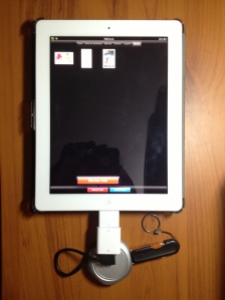



14 Comentarios
Responder →